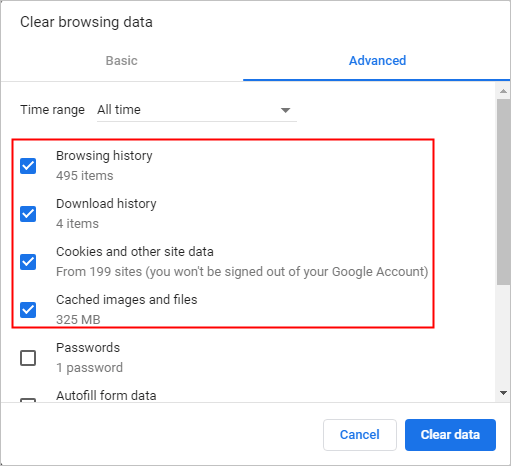Comme nous le savons tous, Amazon Prime est un service de streaming populaire qui propose à ses abonnés une vaste bibliothèque de films, de séries TV et de contenus originaux. Cependant, il arrive parfois que vous rencontriez le Amazon Prime error code 5004 lors de la lecture de vidéos. Si vous rencontrez actuellement cette erreur, pas d’inquiétude, vous n’êtes pas seul. Cet article vous expliquera ses causes courantes et les solutions les plus efficaces pour la résoudre et profiter de vos contenus préférés.
Commençons maintenant… !
Libérer Vidéo réparation Outil.
Réparez les problèmes vidéo endommagés, saccadés, granuleux et autres sans perdre sa qualité d'origine. Essayez maintenant!
Qu’est-ce que le code d’erreur 5004 sur Amazon Prime Video?
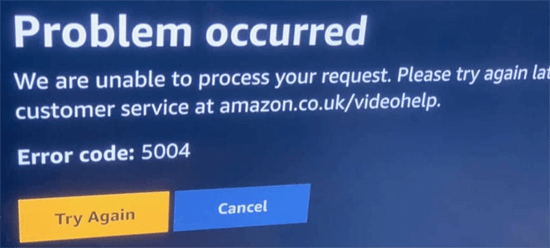
Le code d’erreur 5004 d’Amazon Prime est une erreur d’authentification qui se produit généralement lorsque les utilisateurs tentent de regarder des vidéos sur Amazon Prime ou de se connecter aux serveurs Prime Video.
Cette erreur indique généralement des problèmes de connectivité réseau ou de serveur du côté d’Amazon. Elle peut survenir sur divers appareils, notamment les téléviseurs connectés, les boîtiers de streaming, les consoles de jeux et les appareils mobiles, pour diverses raisons.
Avant de découvrir les solutions, découvrons les causes courantes du code d’erreur 5004 d’Amazon Prime.
Quelles sont les causes du code d’erreur 5004 sur Amazon Prime Video?
Plusieurs causes peuvent déclencher le code d’erreur 5004 sur Amazon Prime Video, allant d’une mauvaise connexion internet à des problèmes de serveur Amazon.
D’autres raisons peuvent également être à l’origine de cette erreur sur Amazon Prime.
- Si vous utilisez une version obsolète de l’application Amazon Prime,
- L’accumulation de cache et de cookies dans Prime Video peut être corrompue.
- Vous utilisez une application ou un navigateur Prime Video obsolète.
- Votre compte Amazon Prime a expiré.
- Un antivirus ou un pare-feu peut bloquer la connexion aux serveurs Amazon Prime Video.
- Si vous utilisez un VPN ou un serveur proxy, cela peut perturber la connexion.
- Le serveur Amazon Prime est en panne.
Comment corriger le code d’erreur 5004 sur Amazon Prime Video?
Dans cette section, nous avons répertorié différentes méthodes pour corriger le code d’erreur 5004 sur Amazon Prime Movies.
Si vous rencontrez actuellement cette erreur et souhaitez la résoudre, suivez simplement les solutions ci-dessous. Découvrons les solutions.
Navigation rapide
- 1 Vérifiez votre connexion Internet
- 2 Videz le cache et les cookies du navigateur
- 3 Réactivez votre compte Amazon Prime
- 4 Mettez à jour votre application Amazon Prime Video
- 5 Désactivez les VPN, proxys, pare-feu et antivirus
- 6 Vérifiez si le serveur Amazon est en panne
- 7 Regardez Amazon Prime Video sur différents appareils
1 Vérifiez votre connexion Internet
Avant de passer à la résolution de problèmes, assurez-vous d’avoir une connexion Internet stable et de bonne qualité.
Une connexion Internet faible ou instable peut entraîner diverses erreurs et problèmes lors du streaming de vidéos sur Amazon Prime.
Pour vérifier votre connexion Internet, suivez ces étapes
- Sur votre ordinateur, accédez au menu Démarrer et cliquez sur Paramètres.
- Dans le panneau de gauche, cliquez sur « Réseau et Internet» > « Wi-Fi ».
- Vérifiez ensuite si vous avez accès à Internet.
- Si vous n’y parvenez pas, éteignez puis rallumez simplement le réseau pour rétablir la connexion, que vous utilisiez le Wi-Fi ou les données mobiles.
#2 Vider le cache et les cookies du navigateur
Si vous utilisez un navigateur pour regarder vos vidéos en streaming, essayez de vider le cache et les cookies.
Bien que les fichiers cache accélèrent le chargement du contenu, s’ils sont vidés occasionnellement, ils risquent de s’altérer avec le temps, ce qui peut entraîner des erreurs d’authentification comme le code d’erreur Amazon Streaming 5004.
Voici comment vider le cache et les cookies du navigateur
Étape 1 Ouvrez Google Chrome et cliquez sur l’icône à trois points.
Étape 2 Cliquez ensuite sur « Plus d’outils » > « Effacer les données de navigation ».
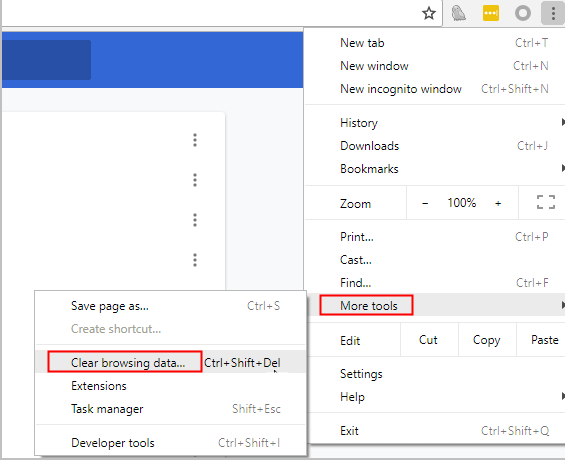
Étape 3 Sélectionnez ensuite « Tous les temps » comme plage horaire.
Étape 4 Cochez ensuite les cases « Cookies et autres données de site » et « Images et fichiers en cache ».
Étape 5 Enfin, cliquez sur l’option Effacer les données pour vider le cache du navigateur avec succès.
#3 Réactiver votre compte Amazon Prime
Si votre compte Amazon Prime est inactif ou a expiré, vous pourriez rencontrer le code d’erreur Amazon Prime Video 5004. Pour résoudre ce problème, assurez-vous que votre abonnement Amazon Prime est actif.
Voici comment vérifier l’état de votre compte Amazon Prime
Étape 1 Accédez au site web d’Amazon Prime et connectez-vous à votre compte avec vos identifiants.
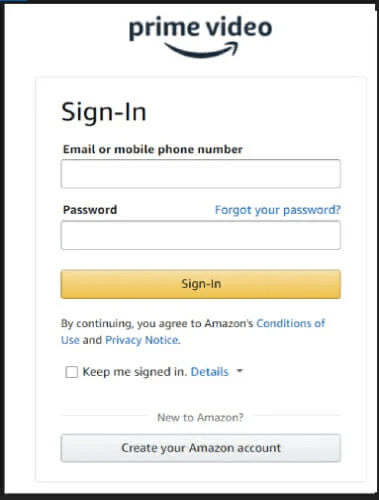
Étape 2 Une fois connecté, vérifiez si votre compte est actif.
Étape 3 S’il n’est pas actif, vous devez le réactiver pour accéder à nouveau à vos vidéos Amazon Prime.
#4 Mettre à jour votre application Amazon Prime Video
Si vous regardez des vidéos en streaming sur des appareils tels qu’une Smart TV, une Samsung TV, une Apple TV, une Xbox ou une PS4, assurez-vous que l’application Amazon Prime Video est à jour.
Il vous suffit de consulter l’App Store correspondant (par exemple, Google Play Store, Apple App Store, Amazon Appstore, etc.) et de vérifier les mises à jour disponibles pour l’application Amazon Prime Video.
Essayez également d’installer les mises à jour en attente, puis redémarrez l’application pour voir si l’erreur est résolue.
À lire aussi – Correction Premiere Pro ne lit pas les vidéos de 9 façons [2023]
#5 Désactivez les logiciels de sécurité VPN, proxy, pare-feu et antivirus
Si vous utilisez un VPN, un service proxy, un pare-feu ou tout autre logiciel de sécurité antivirus sur votre PC, cela peut perturber la lecture d’Amazon Prime Video.
Dans ce cas, désactivez temporairement le VPN ou le proxy, puis réessayez d’accéder à Amazon Prime Video.
Voici comment désactiver ces programmes sur votre système
- Accédez au menu Démarrer et cliquez sur Paramètres.
- Dans le volet de gauche, cliquez sur « Réseau et Internet » > « Proxy ».
- Désactivez l’option « Détecter automatiquement les paramètres» dans la configuration automatique du proxy.
- Désactivez ensuite l’option « Utiliser un serveur proxy» dans la configuration manuelle du proxy.
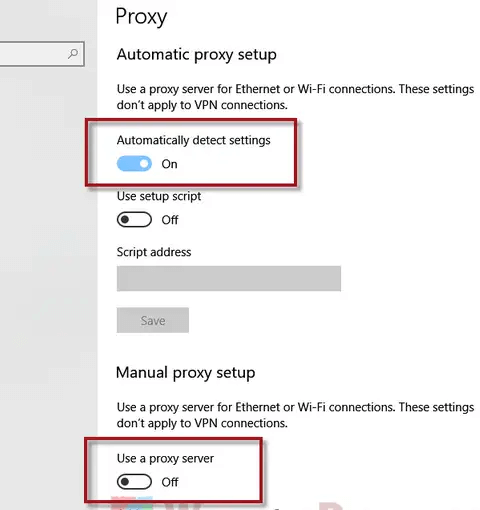
Une fois terminé ! Redémarrez votre système et vérifiez si l’erreur est résolue.
#6 Vérifier si le serveur Amazon est en panne
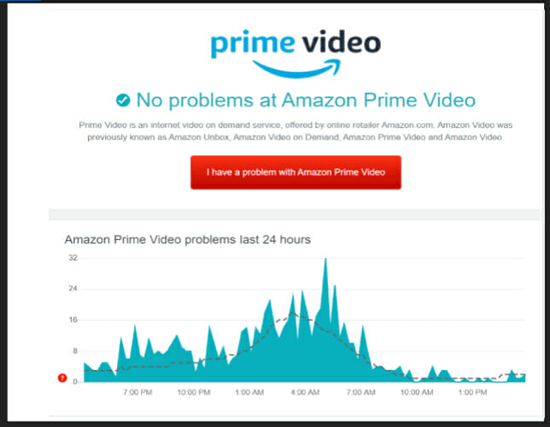
Vous pouvez souvent rencontrer ce type d’erreurs et de problèmes lorsque le serveur Amazon Prime est en panne ou qu’un problème vient d’Amazon.
Dans ce cas, il est conseillé d’attendre patiemment que le problème soit résolu. Vous pouvez également consulter cet article pour vérifier l’état actuel du serveur Amazon Prime.
#7 Lire Amazon Prime Video sur différents appareils
En dernier recours, pour corriger le code d’erreur 5004 Amazon Prime, essayez de lire la même vidéo Amazon Prime sur différents appareils, tels que des ordinateurs, des smartphones, des tablettes, etc.
Cela vous aidera à déterminer si le problème provient de l’appareil sur lequel vous essayez de lire les vidéos.
Si aucune des solutions ci-dessus ne fonctionne, contactez le service client Amazon Prime Video et fournissez-lui les détails du code d’erreur (5004). Il vous fournira des conseils et des solutions pour résoudre le problème.
Comment corriger le code d’erreur 5004 d’Amazon Prime Video avec un outil de réparation vidéo?
Même après avoir lu votre vidéo Amazon Prime sur différents appareils, si vous ne parvenez pas à la lire, il est fort probable que le fichier vidéo soit corrompu. Dans ce cas, vous pouvez utiliser notre Video réparation outil avancé.
Cet outil répare facilement les fichiers vidéo corrompus, endommagés, cassés ou inaccessibles. Il peut également réparer tous types de vidéos corrompues, comme les vidéos qui ne se lisent pas, les écrans noirs avec le son, les audio et vidéo désynchronisés, les en-têtes corrompus, les problèmes de scintillement, etc.
Le plus intéressant, c’est que ce programme prend en charge différents formats de fichiers vidéo tels que MP4, WMV, AVI, 3GP, 3G2, F4V, M4V, FLV, MTS, etc. Son interface est intuitive et son utilisation est 100 % sûre.


* Free version of this program only previews repaired videos.
Téléchargez et installez cet outil sans plus attendre sur votre PC Windows/Mac et suivez les étapes ci-dessous pour résoudre votre problème de corruption vidéo.
Étape 1: Téléchargez, installez et lancez un logiciel de réparation vidéo sur votre système. Cliquez sur 'Ajouter des fichiers' pour ajouter des fichiers vidéo corrompus.

Étape 2: Cliquez sur le bouton 'Réparer' pour commencer le processus de réparation. Cela commence à réparer vos fichiers vidéo ajoutés un par un.

Étape 3: Vous pouvez cliquer sur 'Aperçu', afin de prévisualiser le fichier vidéo réparé dans le logiciel et cliquer sur le bouton 'Enregistrer les fichiers réparés' pour enregistrer les vidéos réparées à l’emplacement souhaité.

Comment éviter le code d’erreur 5004 d’Amazon Streaming à l’avenir?
Voici quelques conseils rapides pour éviter de voir cette erreur à nouveau
- Maintenez votre application et le logiciel de votre appareil à jour.
- Évitez d’utiliser des VPN ou des proxys pendant le streaming.
- Videz régulièrement le cache de votre navigateur.
- Assurez-vous d’une connexion Wi-Fi stable et sécurisée.
Suivre ces étapes peut minimiser les risques d’erreurs de connexion à l’avenir.
Foire aux questions
Vous pouvez corriger l'erreur Amazon Prime Video en fermant l'application Prime Video sur votre appareil, en redémarrant votre ordinateur ou appareil connecté, et en mettant à jour votre appareil ou navigateur web.
Pour réinitialiser Amazon Prime sur une Smart TV Android
Non, Amazon Prime Video ne semble pas être en panne actuellement, d'après les signalements d'utilisateurs sur le site Downdetector.
Pour supprimer un appareil d'Amazon Prime Video, accédez à la page Compte et paramètres Prime Video >> Appareils >> Se désinscrire ou se déconnecter à côté de l'appareil à supprimer. Comment corriger une erreur Amazon Prime Video?
Comment réinitialiser Amazon Prime sur ma Smart TV?
Avez-vous un problème avec Amazon Prime Video?
Comment supprimer des appareils d'Amazon Prime Video?
En résumé
Il est assez frustrant de rencontrer des erreurs et des problèmes lorsque vous regardez vos films ou vidéos sur Amazon Prime, que ce soit sur la télévision, l’ordinateur ou le téléphone portable. Heureusement, cet article propose des méthodes simples et efficaces pour corriger facilement le code d’erreur 5004 d’Amazon Prime.
Cependant, si les méthodes manuelles ne fonctionnent pas dans votre cas, il est fortement recommandé d’utiliser notre outil de réparation vidéo fiable. Cet outil peut vous aider à résoudre rapidement divers problèmes liés à la vidéo.
Si vous avez trouvé cet article utile, n’hésitez pas à le partager.

Taposhi is an expert technical writer with 5+ years of experience. Her in-depth knowledge about data recovery and fascination to explore new DIY tools & technologies have helped many. She has a great interest in photography and loves to share photography tips and tricks with others.